win10u盘重装系统教程win10u盘重装系统教程完整版
2025-02-26 09:29:35作者:饭克斯
随着计算机的使用频率逐渐增加,Windows 10也成为了最受欢迎的操作系统之一。但是长时间使用后,系统可能会遭遇各种问题,如系统变得缓慢、病毒感染或错误频繁等。这时重装系统就成为了一个不错的选择。今天我们将为大家详细介绍如何使用U盘重装Windows 10系统,帮助你顺利完成重装过程。
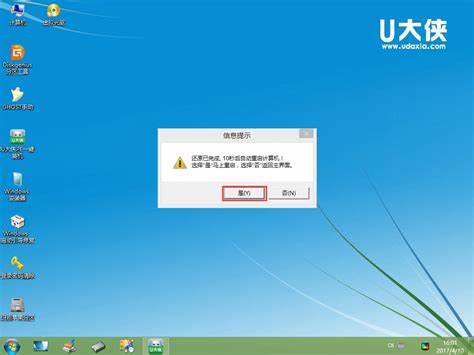
所需准备
在开始之前我们需要准备以下几样材料:
一个容量为8GB或以上的U盘
一台可用的计算机
Windows 10的镜像文件(ISO格式)
Rufus或其他U盘制作工具
在接下来的步骤中,我们将逐一指导你如何将这些材料应用于重装系统的过程。
步骤一:制作Windows 10启动U盘
1. 首先下载Windows 10的镜像文件(ISO格式)。你可以通过访问微软官方网站下载。确保选择适合你电脑架构的版本(32位或64位)。
2. 下载并安装Rufus工具,这是一个非常实用的U盘启动盘制作工具。
3. 插入准备好的U盘,打开Rufus软件。软件会自动识别到你的U盘。
4. 在Rufus中选择你的U盘,在“启动选择”中点击“选择”,然后找到并选择你下载的Windows 10 ISO文件。
5. 其余设置保持默认,点击“开始”按钮。在弹出的提示框中选择“写入方式”为“ISO镜像模式”,然后点击“确定”。这将会清空U盘内的所有数据,提前做好备份。
6. 等待制作完成,Rufus会提示你完成,至此,Windows 10启动U盘已制作成功。
步骤二:设置电脑从U盘启动
1. 将制作好的U盘插入需要重装系统的电脑。
2. 重启电脑,在启动过程中按下相应的按键(不同品牌的电脑按键不同,一般为F2、F12、Delete或Esc),进入BIOS设置界面。
3. 在BIOS设置中,找到“Boot”(引导)选项。在这里将U盘设置为第一启动设备。
4. 保存更改并重启电脑,确保电脑能够从U盘启动。
步骤三:安装Windows 10
1. 当电脑从U盘启动后,出现Windows 10安装界面,选择语言、时间和键盘输入法,然后点击“下一步”。
2. 在下一个界面,选择“现在安装”。如果你有产品密钥,可以输入产品密钥,若没有可以选择“我没有产品密钥”,后续仍可进行激活。
3. 选择要安装的Windows版本,点击“下一步”。
4. 阅读并同意许可条款,然后点击“下一步”。
5. 在安装类型中选择“自定义:仅安装Windows(高级)”。
6. 在分区界面,选择你要安装Windows的分区,如果需要可选择格式化操作,请谨慎操作,确保备份数据。然后选择“下一步”。
步骤四:等待安装
系统将开始安装,这个过程可能需要一段时间,请耐心等待。完成后电脑会自行重启。接下来你会进入首次设置界面,按照提示进行电脑设置。
步骤五:完成设置
在首次设置中,你需要选择语言、账户类型及隐私设置等,完成后即可进入Windows 10桌面。到此U盘重装Windows 10系统的过程就完成了。
总结一下使用U盘重装Windows 10系统的步骤并不复杂,只需按照以上指南操作,你就能成功获取一个全新的操作系统。不论是清理旧系统的残留问题,还是为了安装新系统,这都将是一个有效的解决方案。希望这篇教程能够帮助到你,让你的计算机重新焕发活力!
相关攻略
- win10密码忘记了怎么办win10密码忘记了怎么办
- win10什么版本最好
- wifi信号增强器有用吗知乎
- win10开机无法进入系统win10电脑开机无法进入桌面系统
- win10开机打不开开始菜单
- wifi认证登录入口网址
- win7开不了机按f8没用win7开不了机按f8没用无法进入系统
- win10关机强制关闭程序windows10强制关闭程序
- win10电脑打不开了怎么办
- win10点时间日期没反应
- win10开始菜单怎么改成全是应用
- win10系统开机自动启动win10系统开机自动启动程序
- w10账户信息名字修改
- Windows系统关机命令及快捷键大全,轻松快速关机方法解析
- win10指定时间自动关机win10指定时间自动关机
- win10系统重装u盘启动window10重装系统u盘












